Como usar a interface do Google Analytics?
Publicados: 2022-06-11Fique à frente dos concorrentes analisando o tráfego do seu site e entendendo a interação do seu público. O uso de uma ferramenta abrangente como o Google Analytics oferece uma visão profunda das principais métricas que ajudam a aumentar as vendas e o tráfego. Aproximadamente 60% dos sites que usam tecnologias de análise preferem o Google Analytics. A interface do Google Analytics fornece dados úteis em várias tabelas, gráficos e tabelas fáceis de entender. Se parecer esmagador à primeira vista, continue lendo para entender como usar efetivamente a interface do Google Analytics e acelerar sua carreira de marketing digital.
Etapas para acessar a interface do Google Analytics
O pacote Google Marketing Platform oferece acesso gratuito ao Google Analytics. Você pode acessar as análises importantes visitando o site ou a página inicial do Google Analytics.
Para acessar os sites atualmente configurados com o Google Analytics, siga os passos abaixo:
- Primeiro, faça login na sua conta do Google.
- Em seguida, clique na opção de menu Todas as contas, presente no canto superior esquerdo da página.
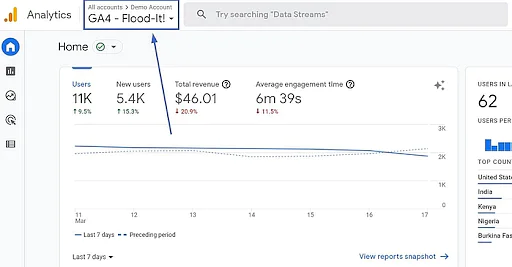
A opção Todas as contas na página inicial
- Em Contas do Analytics, escolha a conta que você deseja visualizar. Um submenu intitulado "Propriedades e aplicativos" apresentará seus sites salvos nessa conta do Google Analytics.
- Clique no site que você deseja gerenciar.
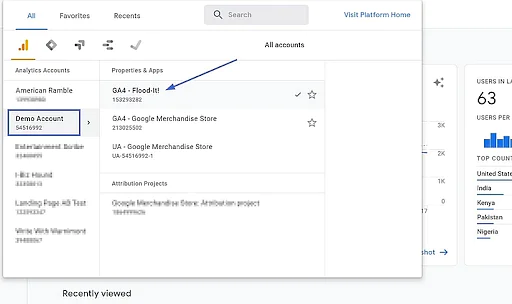
A página que exibe todas as contas de análise vinculadas
- Clicar na conta exibirá a interface do Google Analytics com várias estatísticas para ajudar você a entender melhor o desempenho do seu site.
Entendendo a página inicial do Google Analytics
A página inicial do Google Analytics exibe o resumo de métricas importantes. Inclui os seguintes detalhes:
- Ele tem quatro métricas principais relacionadas ao tráfego geral e às conversões em direção ao topo. Inclui Usuários, Sessões, Taxa de Rejeição e Duração das Sessões. Clicar em uma métrica mudará o gráfico e exibirá as informações necessárias.
- Em seguida, tem uma seção que mostra os usuários ativos em seu site naquele momento e as páginas que estão visualizando.
- Adjacente à seção "Usuários ativos" está a seção Insights de acompanhamento. Ele mostra a porcentagem de usuários recorrentes.
- A próxima linha mostra o Canal de Tráfego, Origem/Mídia e Referências.
- Os países dos usuários e qual país fornece o número máximo de usuários.
- Em seguida, ele exibe informações sobre quando os usuários visitam seu site, dando uma ideia do usuário por hora do dia.
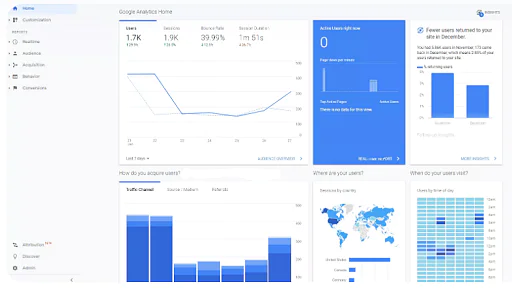
Página inicial do Google Analytics
Menus de navegação na interface do Google Analytics
No lado esquerdo da interface do Google Analytics, você encontrará as seguintes opções que constituem o menu de navegação:
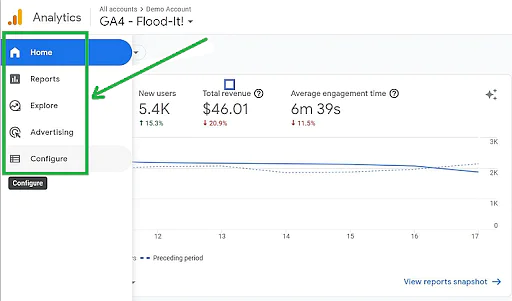
- Home: Exibe a visualização rápida do site, incluindo os visitantes nos últimos 30 minutos e várias tendências com base no tempo.
- Relatórios: são categorizados em Tempo real, Público, Aquisição, Comportamento e Conversões. Cada categoria é dividida em seções específicas para fornecer análises detalhadas.
- Explorar: revela tendências importantes por meio de tabelas e gráficos personalizados ou modelados.
- Publicidade: a seção vincula diretamente às campanhas publicitárias do Google e exibe suas análises.
- Configurar: é útil para usuários experientes, pois os ajuda a configurar a maneira como o Google Analytics coleta dados de seu site. Possui ferramentas para gerenciar conversões, públicos, eventos e muito mais.
Selecionando a visualização correta no Google Analytics
Cada propriedade do Google Analytics oferece uma variedade de visualizações. Existem até 25 visualizações exclusivas para experimentação, filtragem de dados e segmentação. A criação da visualização correta na interface do Google Analytics permite preservar melhor a integridade dos dados, aumentar a flexibilidade para testar filtros e fornecer clareza ao analisar os dados do Google Analytics.
Cada propriedade requer as três visualizações a seguir:
- Visualização principal: é onde você faz a maior parte de suas análises e relatórios. Qualquer filtro que seu site precise é aplicado nesta View, incluindo o Spider Filter.
- Dados brutos: nesta visualização, não há configurações, filtros ou metas definidas. Ele funciona como um backup.
- Visualização de teste: você deve definir a visualização de teste da mesma forma que a visualização principal, exceto que você testaria as alterações que deseja implementar na visualização principal.
Para criar uma nova visualização:
- Faça login na seção de administração da conta do Google Analytics.
- Escolha a conta e a propriedade para a qual você deseja aplicar uma nova visualização.
- Clique em + Criar Visualização na coluna Visualização.
- Selecione de onde seus dados estão vindo: um site ou aplicativo móvel.
- Dê um nome à sua Visualização.
- Atualize o fuso horário do seu relatório.
- Clicar na opção Criar Visualização salvará a nova Visualização.
Selecionando o intervalo de datas do relatório na interface do Google Analytics
A interface do Google Analytics permite selecionar um intervalo de datas para várias métricas. O seletor de intervalo de datas está presente no canto superior direito dos relatórios, exceto nos relatórios em tempo real.

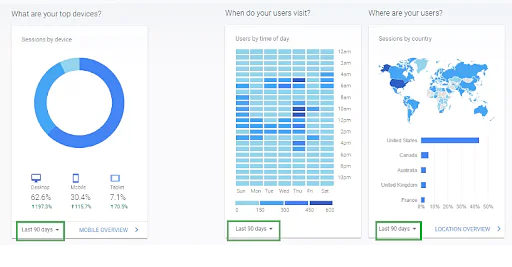
Métricas diferentes com a opção de seletor de período no Google Analytics
Clicar na seta ao lado do intervalo de datas existente permite selecionar o intervalo de datas do relatório de sua escolha. Existem as seguintes opções para sua escolha:
- Personalizado: você pode escolher um intervalo de datas personalizado conforme sua necessidade.
- Hoje: Ele exibirá os dados para a data atual do calendário (no momento de sua seleção).
- Ontem: Exibe os dados da data anterior do calendário.
- Última Semana: Fornecerá dados de domingo a sábado da semana anterior.
- Último mês: fornecerá dados da primeira à última data do mês anterior.
- Últimos 7 dias
- Últimos 30 dias
Relatórios de navegação
Os relatórios de navegação são um recurso crucial do Google Analytics, mas geralmente são subestimados. Ele responde à pergunta vital: para onde os usuários vão em seu site? Além disso, usando o Relatório de resumo de navegação, você pode entender:
- Se seus itens de call to action são atraentes o suficiente
- Se a navegação do seu menu for fácil de entender
- Se os usuários podem encontrar suas páginas mais importantes.
Usando esses detalhes, você pode otimizar a navegação do seu site e ajudar sua empresa a crescer.
Como acessar o relatório de navegação na interface do Google Analytics?
- Na página inicial do Google Analytics, clique na guia Relatórios no menu principal à esquerda.
- Navegue em Relatórios → Comportamento → Conteúdo do site → Todas as páginas.
- Você encontrará todas as páginas do seu site listadas na seção Todas as páginas. Agora, clique na opção página inicial.
- Na parte superior, ao lado da guia Explorer, você verá a opção Resumo de navegação. Clique na guia Resumo de navegação.
- Você receberá um relatório exibindo como os visitantes chegaram a esta página e para onde escolheram ir.
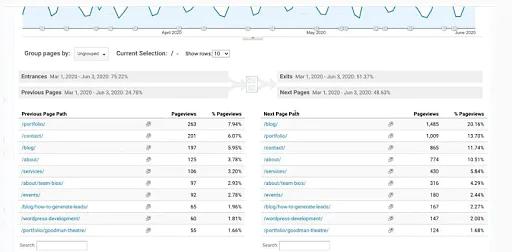
Resumo do relatório de navegação
O resumo de navegação fornece os seguintes detalhes:
- Análise do caminho da página anterior: informa como os visitantes chegaram a esta página.
- Análise do caminho da próxima página: mostra para onde o visitante foi depois de visitar uma determinada página. Ele mostra as visualizações de página das páginas que eles acessaram.
Clicar na opção Mostrar Linhas permite expandir as linhas e selecionar o número de linhas que deseja estudar. O filtro de pesquisa na página permite que você veja o que está procurando imediatamente.
Publicidade
A guia Publicidade, localizada no menu principal do Google Analytics, fornece informações detalhadas sobre usuários, canais e atividades relacionadas aos anúncios do Google que levam ao seu site.
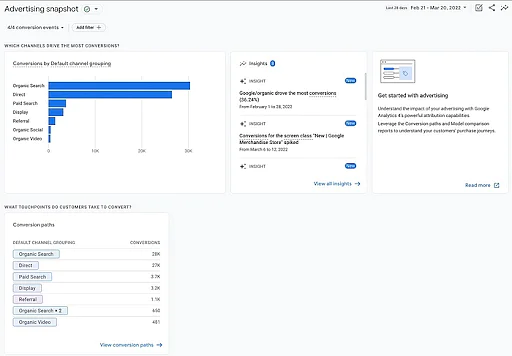
Instantâneo de publicidade do Google Analytics
O instantâneo de publicidade revela respostas para as seguintes perguntas importantes:
- Quais canais de publicidade direcionam o máximo de conversões?
- Como os esforços de publicidade se relacionam com o tráfego direto e os resultados de pesquisa orgânica?
- Quais pontos de contato são mais comumente usados para converter?
Eventos
A página inicial tem o menu principal no lado esquerdo. Abaixo da opção Publicidade, você encontrará Configurar.
Navegue: Configurar > Eventos
Você pode acompanhar todos os eventos ativos na seção Eventos do Google Analytics. A página Eventos exibe a frequência com que os eventos ocorrem, a porcentagem muda mostrando sua eficácia recente.
Os nomes dos eventos estão relacionados às ações reais que os visitantes podem realizar em seu site. Por exemplo:
- add_payment_info: rastreia quando o visitante digita suas informações de pagamento.
- click: rastreia os cliques de um usuário em qualquer lugar do seu site.
- view_promotion: registra a frequência com que os visitantes interagem com as promoções que você está executando em seu site.
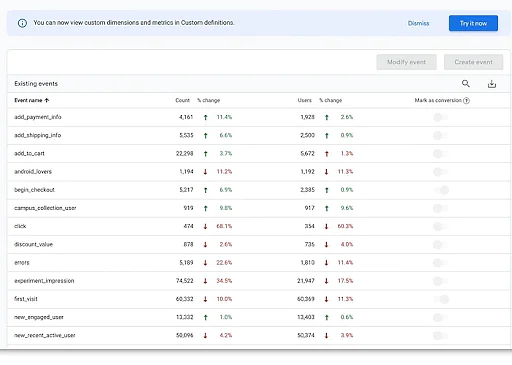
Eventos na interface do Google Analytics
Quer dominar todas as ferramentas do Marketing Digital? Então você deve se matricular em nosso curso exclusivo de Especialista em Marketing Digital!
Como configurar o acompanhamento de eventos no Google Analytics?
Você pode configurar o rastreamento automático de eventos ou adicionar links de tags manualmente em seu site. Sua escolha dependerá do número de eventos que você deseja rastrear ou do nível de controle que deseja ter nos parâmetros de rastreamento de eventos.
A marcação automática de eventos é uma opção melhor quando você precisa rastrear muitos documentos e páginas. Você pode fazer isso usando o Gerenciador de tags do Google. Funciona no seguinte:
- Sempre que um usuário clica em links.
- O usuário clica em qualquer elemento da página.
- Em intervalos cronometrados ou após uma certa duração da visita.
- No envio de um formulário.
Aprender a navegar na interface do Google Analytics, configurar painéis e entender relatórios e atalhos são os pré-requisitos para avançar do nível iniciante do Google Analytics ao nível profissional. O GA é uma das opções mais promissoras entre muitas ferramentas de análise. O mundo digital está em constante evolução. Expanda seu conjunto de habilidades e acompanhe o ritmo. Leve sua jornada de aprendizado um passo adiante, inscrevendo-se no Programa de Certificação de Marketing Digital da Simplilearn e adquirindo as habilidades certas para se tornar um profissional de marketing digital!
